在WPS文字编辑文档时,有时需实现精确尺寸的文字,设定特定的宽度和高度。看似复杂,直接输入无法满足需求。本文将详述操作步骤。
1、 打开WPS,建立空白文字。
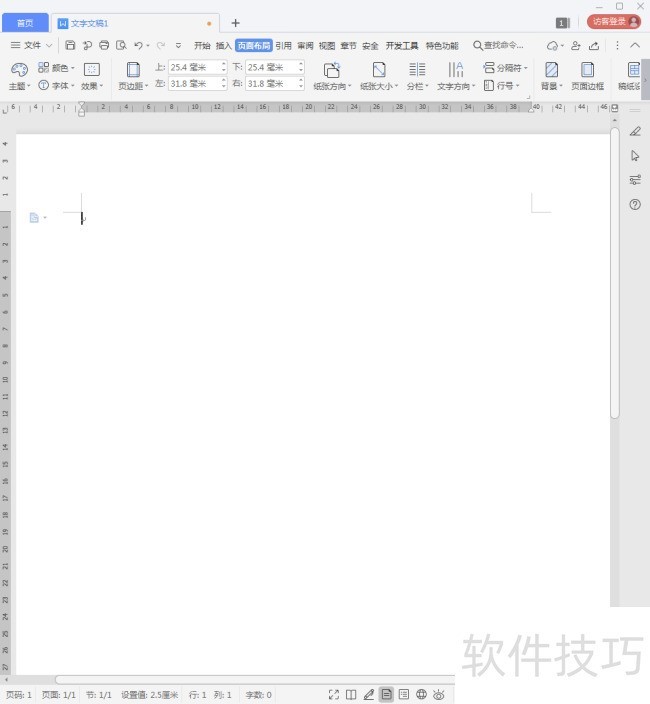
2、 例如,需要制作一个10厘米长10厘米宽的文字【隆】。先点击插入艺术字,选择第一种艺术字样式。
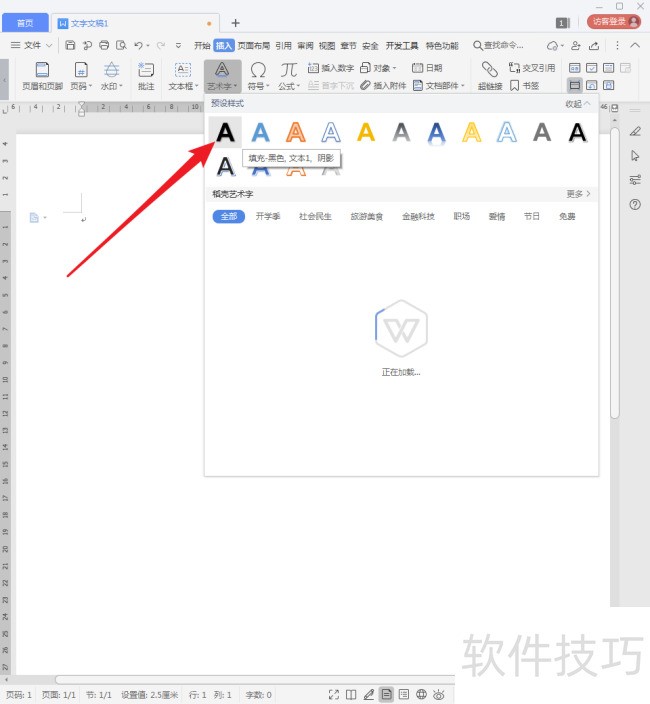
3、 然后得到一个艺术字框。

4、 在艺术字框中输入【隆】字。
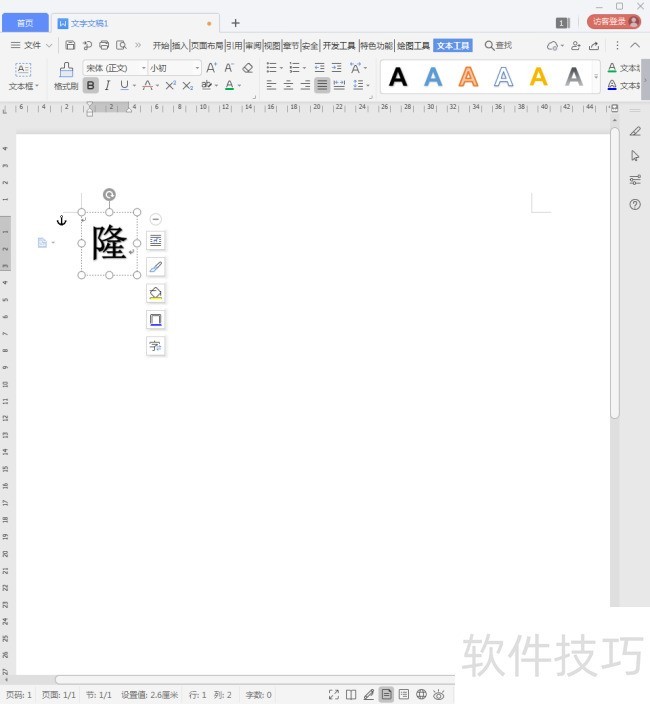
5、 然后设置好字体,再取消自带的阴影效果。
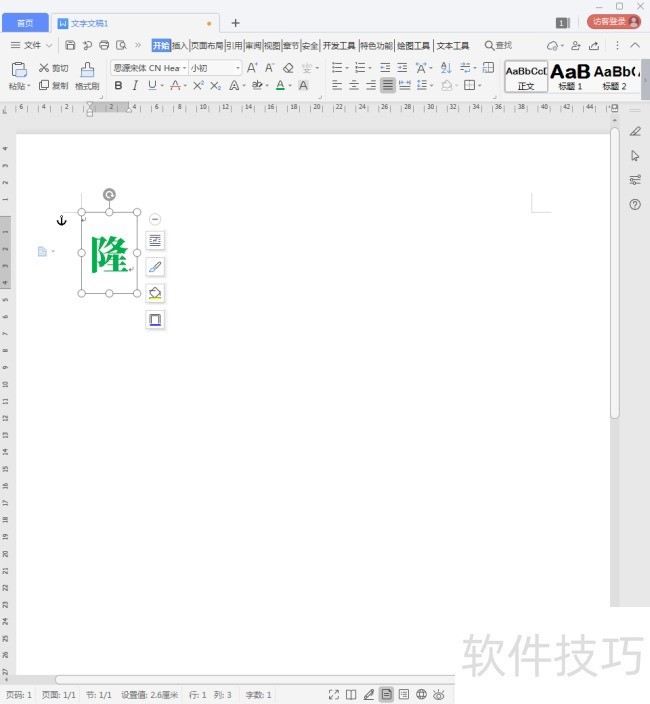
6、 然后选中该艺术字,点击艺术字效果中的【转换】,再选择【转换】列表中的【正方形】样式。

7、 这样,默认的艺术字转换成了类似于图形的文字效果。
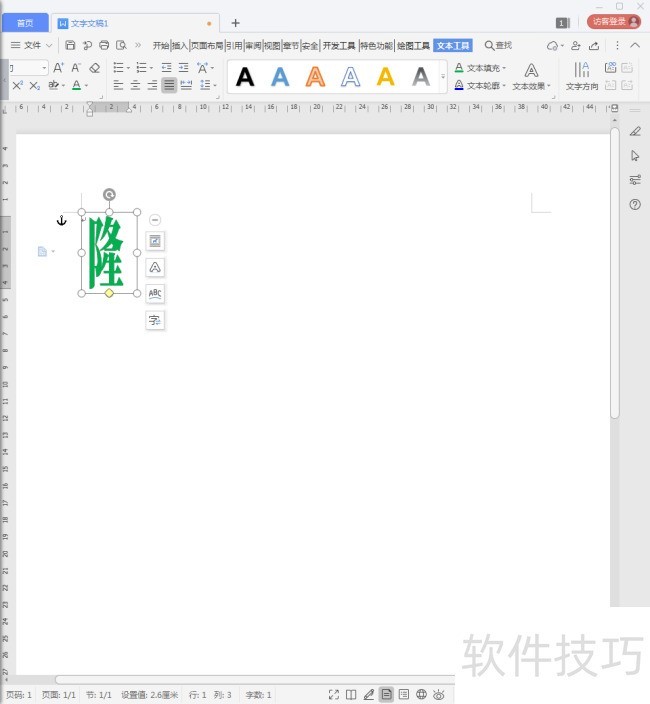
8、 在艺术字上点击鼠标右键,点击右键菜单中的【其他布局选项】。
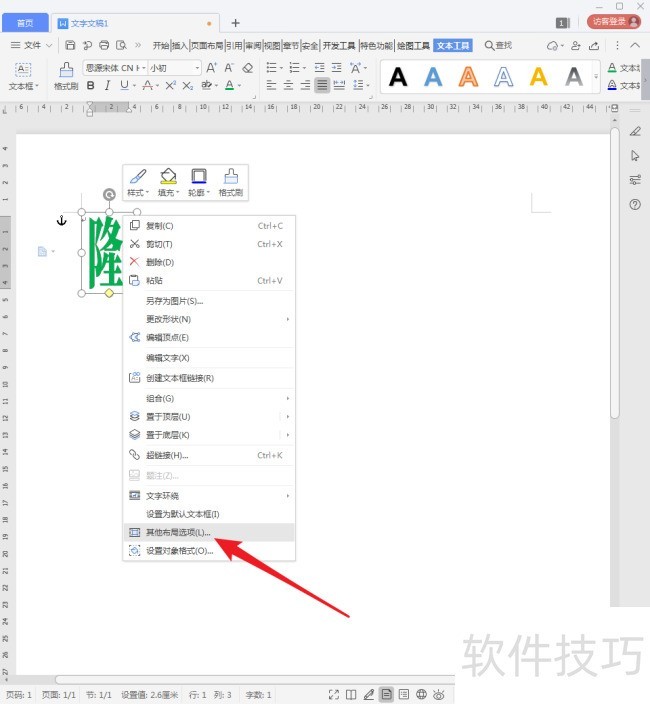
9、 在打开的【布局】设置窗口中,切换到【大小】选项卡,在【高度】和【宽度】的【绝对值】中都输入指定的【10厘米】。
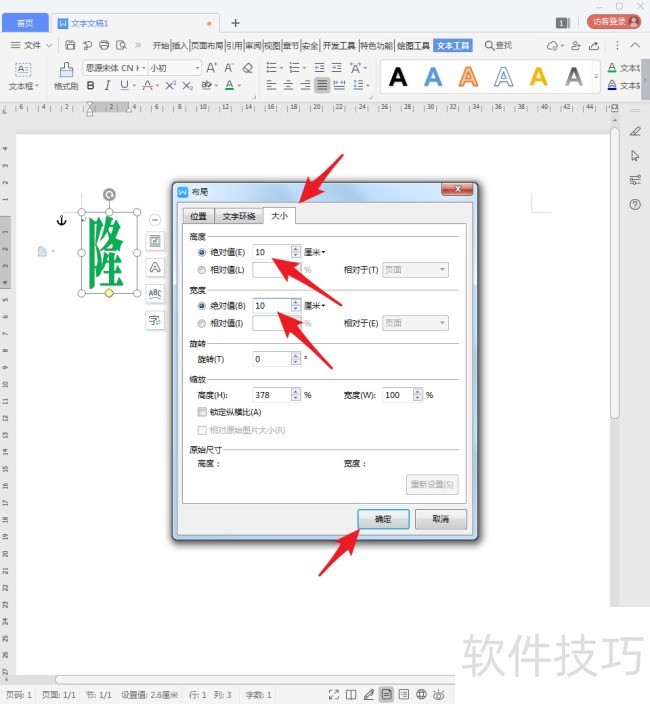
文章标题:WPS文字中怎样制作指定尺寸的文字?
文章链接://m.i-boarding.com/jiqiao/202667.html
为给用户提供更多有价值信息,ZOL下载站整理发布,如果有侵权请联系删除,转载请保留出处。
相关软件推荐
其他类似技巧
- 2024-08-15 16:53:02如何用WPS截图取字?
- 2024-08-15 16:51:02wps表格如何不显示虚线,只显示已设置的线条
- 2024-08-15 16:48:02Wps2019怎么在文档中插入两个并排的表格
- 2024-08-15 16:45:02如何快速比较不同区域的数值?
- 2024-08-15 16:44:02如何用wps画出 黑胶带的图片效果?
- 2024-08-15 16:42:02wps如何设置粗体、斜体和下划线?
- 2024-08-15 16:40:02wps演示中怎样制作重点流程图
- 2024-08-15 16:39:01怎样在wps文字中插入本机电脑里的图片
- 2024-08-15 16:38:02wps思维导图怎么更改节点边框颜色?
- 2024-08-15 16:35:02怎么用WPS图片工具提取图片中的文字?
金山WPS Office软件简介
WPS大大增强用户易用性,供用户根据特定的需求选择使用,并给第三方的插件开发提供便利。ZOL提供wps官方下载免费完整版。软件特性:办公, 由此开始新增首页, 方便您找到常用的办公软件和服务。需要到”WPS云文档”找文件? 不用打开资源管理器, 直接在 WPS 首页里打开就行。当然也少不了最近使用的各类文档和各种工作状... 详细介绍»









